結論:Wandboxを使うのじゃ。。。
初めに
プログラミングの学習や実際の開発を進める中で、環境設定は避けて通れないステップの一つです。特に初心者にとっては、このステップが意外と大きな障壁となることが少なくありません。CやC++を学ぶ際も、ローカル環境でのコンパイラの設定やエディタの選択など、学習を始める前から多くの選択や設定が求められます。
しかし、そんな環境設定の手間を大幅に軽減してくれるツールが存在します。それが「Wandbox」です。Wandboxは、Webブラウザ上でコードを簡単に実行できるオンラインのコンパイラサービスです。この記事では、Wandboxを利用して、手軽にC/C++のコードを実行する方法を紹介します。環境設定に詰まったり、手軽にコードを試したいときに、Wandboxは非常に便利なツールとなるでしょう。
Wandboxの使い方
- Wandboxへアクセス!
- プログラミング言語を選択
「言語」のリストに「C」と「C++」があるので、どちらか使用する言語をクリックしてください!
C++を選択した場合には、このような画面になると思います。
- 標準入力をクリック
標準入力をクリックすれば、入力も設定できます。
Atcoder等の競技プログラミングの時などにうれしい機能ですね!
- 実行をクリック
あとはコードを書いて実行するだけです!
実際の使用してみる
C++で入力を受け取って、4つ表示する簡単なプログラムを実行してみました。
コードを書いて実行ボタンを押すだけなので、とても簡単ですね!
*注意点:標準入力の部分はスペースがあると次の入力と見なされてしまいます。
オプション
コンパイラなどなど、、、
後ほど更新予定です
終わりに
プログラミングの学習や日常の開発作業において、環境設定やコンパイラの問題に直面することは少なくありません。Wandboxは、そのような障壁を取り払い、手軽にコードを実行・共有することができる素晴らしいサービスです。
この記事を通じて、Wandboxの便利さやその活用方法について理解していただけたら幸いです。実際に手を動かしながら、Wandboxを使ってC/C++のコードを試してみることで、その魅力をより深く感じることができるでしょう。
最後に、プログラミングの学習は継続が鍵です。Wandboxを活用して、日々の学習や開発をより効率的に、そして楽しく進めてください!
C言語の本をお探しなら、この記事を読んでみてください!
はじめに プログラミング言語を習得するためには、実際にコードを書きながら学習することが一番の近道です。C言語をWeb上で実行するための環境については、この記事で詳しく紹介しています! 余談ですが、C言語をWeb上で動かす方法は[…]
